
パソコン環境の設定を行います
プラウザの設定
ブラウザの設定を確認し、必要な方は設定を行います。
ポップアップブロックの解除
ブラウザのポップアップブロックを解除します。
ブロックが有効のまま利用すると、正しく画面が表示されない場合があります。
信頼済みサイトへの登録(Internet Explorer 11の場合のみ)
本サイトを「信頼済みサイト」に登録します。
未登録のまま利用すると、警告メッセージ等が表示される場合があります。
■信頼済みサイトへの登録手順
信頼済みサイトへの登録は、Internet Explorer11をご利用の場合にのみ設定が必要
です。
信頼済みサイトへの登録は、以下の手順に従って行います。
信頼済みサイトへの登録を行わないと、e-Gov電子申請システムを利用して電子申請
を行う際に、警告メッセージ等が表示される場合があり、正常に動作しなくなってし
まいます。
手順1

Internet Explorer11を立ち上げて、上部の右にある歯車のアイコンをクリックし、メニューから「インターネット オプション」をクリックします。⇒「インターネット オプション」画面が表示されます。
手順2

「セキュリティ」をクリック後、「信頼済みサイト」をクリックします。
⇒信頼済みサイトについての画面が表示されます。
手順3

セキュリティゾーンが初期設定から変更されている場合は、「信頼済みサイト」の「セキュリティレベル」を「中」以上に設定してください。
手順4

[サイト(S)]ボタンをクリックします。
⇒「信頼済みサイト」画面が開きます。
手順5

「このWebサイトをゾーンに追加する」の下の入力フォームに以下のURLを入力し、[追加]ボタンをクリックします。
https://shinsei.e-gov.go.jp
手順6
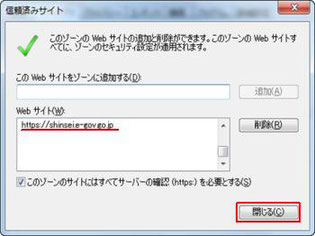
「Webサイト」に登録したURLが表示されていることを確認し、「このゾーンのサイトにはすべてサーバの確認(https:)を必要とする」にチェックが入っていることを確認し、[閉じる]ボタンをクリックしてください。
手順7

「インターネットオプション」画面に戻りますので、[OK]ボタンをクリックします。
⇒以上で信頼済みサイトへの登録が完了します。
手順8

信頼済みサイトへ正しく登録できたか以下の手順で確認できます。
「ゾーン」の欄に記載されている文言を確認します。
「信頼済みサイト」と表示されている場合
→ 信頼済みサイトに登録済となります。
「インターネット」と表示されている場合
→ 信頼済みサイトに未登録となります。
■ご感想、ご意見、ご質問、ご依頼、ご注文等は、「コンタクト」フォームよりお願い
します。※ここをクリックすると「コンタクト」フォームへ移動します。
 Greenacademy21
Greenacademy21
